2020.01.24
アンシャープマスクを使って写真の印象を変えよう

アンシャープマスクとは、画像にシャープ処理をして輪郭や線、色の違いをくっきりさせる機能です。
イラストの仕上げや写真に使用することで、コントラストが効き印象を良くしてくれる効果があります。
今回は、そんなアンシャープマスクを使って実際に写真を加工してみましたのでご覧ください。
▼イラストに使用した記事はこちら
アンシャープマスクの使い方
フリー素材からお借りした猫の写真を使って説明します。
若干のピンボケをアンシャープマスクをかけて直していきます。

アンシャープマスクを選択すると以下のように「半径」と「量」の数値を選択することができます。
プレビューにチェックを入れて、キャンバスの画像を確認しながら数値を調節しましょう。
半径・・・色と色の間の輪郭の太さを調節します。
量・・・シャープの強さを調節します。強ければ強いほど色の差がくっきりします。
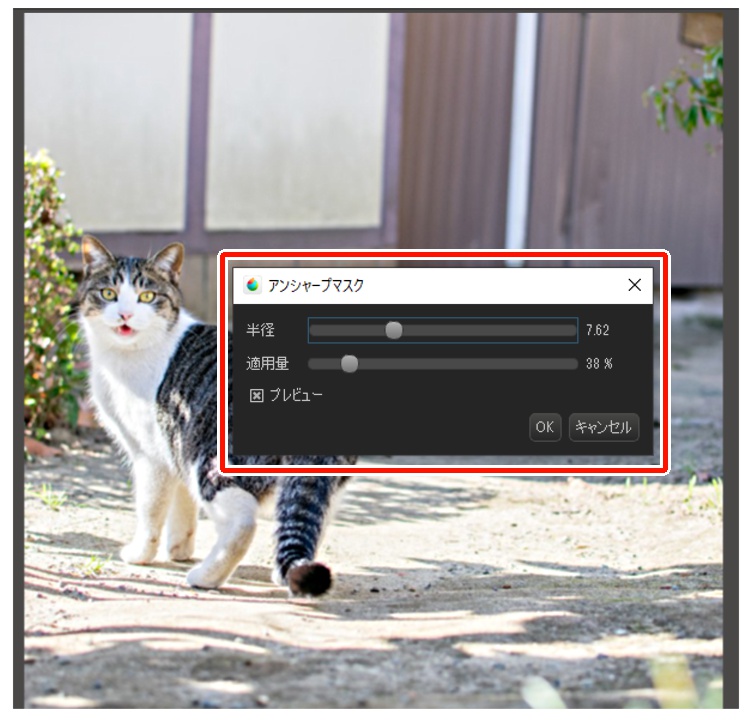
数値を高くしすぎるとコントラストが効きすぎて不自然になってしまうので気を付けましょう。
不自然にならない程度にアンシャープマスクをかけましたが、元の画像より色の差がはっきりしたものになりました。

元画像と比較してみると色の差異が確認できます。

また、半径と量の数値を大きく変えることで写真の印象をガラッと変えることも可能です。
こちらの茂った明るい森の写真を使います。

アンシャープマスクをMAXの数値でかけてみます。
すると濃いところは濃く、薄いところは薄くとコントラストが強く効いて白と黒の比率が多くなり、少し怖い雰囲気の写真になりました。

さらに「色相」や「トーンカーブ」、「色収差/RGBずらし」など他のフィルタ機能も活用することで、このようにホラーの背景のような加工をすることもできます。

▼加工について参考にした記事はこちら
【イラスト背景用等】写真を怪しげな雰囲気に加工しよう
※今回使用した機能「アンシャープマスク」と「トーンカーブ」はPC版では無料で利用でき、iPhone/iPadでは「フィルターパック」を購入すると利用できるようになります。
\ 使い方記事の要望を受け付けています /























